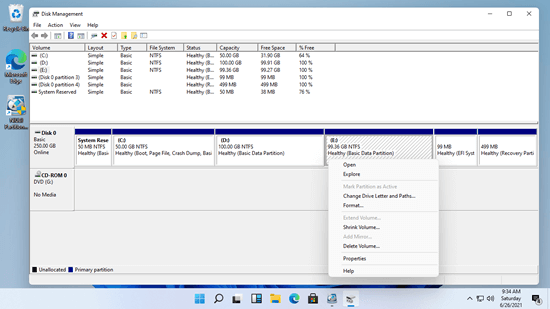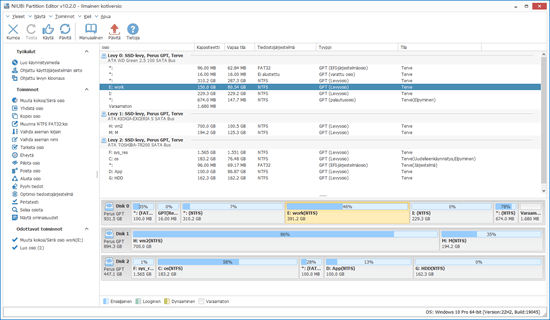Tallennuslaite on välttämätön osa tietokonetta riippumatta siitä, käytätkö SSD-levyä, mekaanista kiintolevyä vai RAID-taulukkoa. Ennen tiedostojen tallentamista upouuteen kiintolevyyn sinun on alustettava tämä levy, luotava siihen osiot ja sitten alustettava osiot tiedostojärjestelmällä. Kun olet käyttänyt Windows 11 -tietokonetta jonkin aikaa, saatat huomata, että ajoitettu osion koko ei ole paras mahdollinen. Esimerkiksi: 1, järjestelmäosio C on liian pieni ja täyttyy. 2, levyllä on vain yksi osio, mutta tarvitset enemmän eri tiedostotyyppien tallentamiseen. 3, levyllä on liian monta osiota, mikä vaikeuttaa tiedostojen löytämistä. Näiden ongelmien ratkaisemiseksi ja levyosioiden parempaan hallintaan tarvitset luotettavan levyosionhallintaohjelman Windows 11 -tietokoneelle. Tämä artikkeli esittelee Windows 11:n sisäänrakennetun ilmaisen osionhallintaohjelman ja parhaan ilmaisen osio-ohjelmiston Windows 11 -kannettavalle, pöytätietokoneelle ja tabletille.

Sisäänrakennettu ilmainen osionhallintaohjelma Windows 11:ssä
Kuten edellisessä Windows 10:ssä, Windows 11:ssä on sisäänrakennettu ilmainen osionhallintaohjelma. Paina Windows + X -näppäimiä samanaikaisesti näppäimistölläsi, niin näet Levynhallinnan luettelossa. Kun olet avannut tämän levynhallintaohjelman Windows 11:ssä, napsauta hiiren kakkospainikkeella kutakin osiota tai levyn etuosaa, niin näet kaikki toiminnot, käytettävissä olevat toiminnot näkyvät harmaina.
Windows 11:n Levynhallinnassa voit alustaa upouuden kiintolevyn ja luoda uuden taltion varaamattomasta tilasta. Voit poistaa, alustaa ja vaihtaa asemakirjaimen kohdistetulle osiolle.
Tämä sisäänrakennettu ilmainen osionhallintaohjelma Windows 11:ssä voi muuttaa NTFS-osion kokoa menettämättä tietoja (ei 100-prosenttisesti). Tarkemmin sanottuna se voi pienentää NTFS-osiota uuden taltion luomiseksi ja laajentaa NTFS-osiota poistamalla sen oikealla puolella olevan viereisen taltion. Jos haluat laajentaa osiota pienentämällä toista, Levynhallinta ei voi auttaa sinua.
Kiintolevyn osalta Windows 11:n Levynhallinta voi muuntaa levyn MBR- ja GPT-muotojen välillä, mutta sinun on poistettava ensin kaikki levyn taltiot. Se voi muuntaa peruslevyn dynaamiseksi, mutta se ei voi muuntaa dynaamista levyä takaisin peruslevyksi menettämättä tietoja.
Verrattuna sisäänrakennettuun ilmaiseen osionhallintaohjelmaan Windows 11:ssä, kolmannen osapuolen levyn osiointiohjelmisto on paljon tehokkaampi. Saatavilla on ilmainen osio-ohjelmisto Windows 11 -kannettavalle, pöytäkoneelle ja tabletille.
Paras ilmainen osio-ohjelmisto Windows 11 -tietokoneelle
Windows 11/10/8/7/Vista/XP:lle on saatavilla monia ilmaisia osio-ohjelmistoja, joten mikä niistä on paras? Levyn osiointiohjelmistojen käyttöliittymät ovat erilaisia, mutta toiminnot ovat samankaltaisia. Tietojen suojauskyky on tärkein ominaisuus osio-ohjelmistolle, koska levyn osion muokkaamisen yhteydessä on olemassa järjestelmän/osion vioittumisen riski. NIUBI Partition Editor on parempi kuin muut työkalut, sillä siinä on tehokkaampi tietosuojatekniikka ja muita etuja.
1. Puhdas ja turvallinen
NIUBI Partition Editor Ilmainen versio on 100 % puhdas ilman niputettuja mainoksia tai laajennuksia. Toisin kuin muut ilmaiset osio-ohjelmistot, jotka poistavat käytöstä monia ominaisuuksia, NIUBI Ilmainen versio on sama kuin kaupallinen versio lukuun ottamatta 1 sekunnin palautuksen ja käynnistysmedian luontityökalun puuttumista.
2. Virtuaalitila
Toisin kuin Levynhallinta, joka ottaa muutokset käyttöön välittömästi, NIUBI Partition Editor on suunniteltu toimimaan ensin virtuaalitilassa. Voit esikatsella, peruuttaa ja tehdä uudelleen odottavia toimintoja. Todellisia levyosioita ei muuteta ennen kuin napsautat Käytä vahvistaaksesi.
3. Peruuta vapaasti
Tämä on NIUBI:n ainutlaatuinen tekniikka. Jos olet ottanut muutokset käyttöön toisella ohjelmistolla, et voi peruuttaa käynnissä olevia toimintoja alussa tai yli 50 %:ssa, vaikka olisit tehnyt virheen. NIUBI Partition Editor voi peruuttaa toiminnot missä tahansa vaiheessa nopeasti ja turvallisesti.
4. 1 sekunnin palautus
Tämä on toinen NIUBI Partition Editorin ainutlaatuinen tekniikka. Jos se havaitsee laitteisto-ongelman tai tunnetun ohjelmistovirheen, se pystyy palauttamaan tietokoneesi alkuperäiseen tilaan automaattisesti ja hetkessä.
5. Paljon nopeampi
Kun pienennät osiota oikealle tai siirrät osiota, kaikki tiedostot tässä osiossa on siirrettävä uusiin sijainteihin. Se vie paljon aikaa, jos tiedostoja on paljon. NIUBI on 30 % - 300 % nopeampi erityisen tiedostojen siirtoalgoritminsa ansiosta.
6. Kaikki yhdessä -työkalupakki
Tämä ilmainen osio-ohjelmisto tukee Windows 11/10/8/7/Vista/XP:tä. Se voi hallita kaikenlaisia kiintolevyjä, SSD-levyjä ja RAID-taulukoita. VMware, Hyper-V, USB-asema ja muistikortit. Useimmat levyn ja osion hallinnan vaatimukset voidaan täyttää.
Lataa tämä ilmainen osionhallintaohjelma Windows 11 -tietokoneeseen, näet oikealla kaikki tallennuslaitteet osiorakenteella ja muilla tiedoilla. Napsauta hiiren kakkospainikkeella kutakin osiota tai levyn etuosaa nähdäksesi käytettävissä olevat toiminnot.
Yksittäiselle osiolle:
- Muuta taltion kokoa (pienennä ja laajenna)
- Siirrä osion sijaintia
- Yhdistä kaksi vierekkäistä taltiota yhdellä vaiheella
- Kopioi varaamattomaan tilaan
- Muunna loogiseksi tai ensisijaiseksi osioksi
- Muunna NTFS FAT32:ksi
- Optimoi tiedostojärjestelmä
- Vaihda asemakirjain (kuten D:)
- Vaihda nimiö (lisää tai muokkaa nimeä)
- Aseta aktiivinen osio
- Tarkista tiedostojärjestelmän eheys
- Eheytä suorituskyvyn parantamiseksi
- Piilota Resurssienhallinnasta
- Poista (tiedostot voidaan palauttaa)
- Alusta taltio uutta käyttöä varten
- Pyyhi (poista tiedot pysyvästi)
- Pintatesti
- Selaa (tarkastele tiedostoja/kansioita hakemistolla)
- Näytä ominaisuudet
Koko levylle:
- Alusta
- Vaihda tila offline-tilaan tai online-tilaan
- Aseta vain luku -attribuutti
- Pyyhi levy (ei voi palauttaa)
- Pintatesti
- Näytä ominaisuudet
- Kloonaa levy siirtääksesi tietoja ja käyttöjärjestelmää
- Muunna MBR-levy GPT:ksi
- Poista kaikki osiot
- Puhdista levy
Varaamattomalle tilalle:
- Luo yksi tai useampi taltio
- Pyyhi tiedot siitä
- Pintatesti (skannaa vialliset sektorit)
- Näytä ominaisuudet (yksityiskohtaiset parametrit)
Miksi et lataa ja kokeile tätä ilmaista osio-ohjelmistoa Windows 11/10/8/7 -kannettavalla, pöytäkoneella tai tabletilla? Katso video kuinka käyttää tätä ilmaista osionhallintaohjelmaa tietokoneellasi.